- Kontrollera systemkraven
- Fix: Back 4 Blod stammar och släpar dåligt
- 1. Använd startalternativ
- 2. Uppdatera grafikdrivrutiner
- 3. Kör spelet som administratör
- 4. Ställ in hög prioritet i Aktivitetshanteraren
- 5. Verifiera spelfilernas integritet
- 6. Ändra GPU-inställningar
- 7. Inaktivera helskärmsoptimeringar
- 8. Uppdatera Back 4 Blood
- Varför är back 4-blod så laggy?
- Är back 4 blood för likt Left 4 Dead?
- Hur fixar man tillbaka 4 blodstammar och lag?
- Har back 4 blood FPS-problem?
- Hur minskar man FPS-fall i rygg 4-blodet?
- Stammar back 4 blood på PC?
- Hur hårt är tillbaka 4 blod?
- Hur åtgärdar man problem med tillbaka 4 blodsläpande?
- Är back 4 blodhög ping och fördröjning?
- Kan jag spela upp 4 blood som solospelare?
- Är back 4 blood ett bra spel att spela på 4K?
- Ska du spela upp 4 blod om du har lämnat 4 Dead?
- Vad är den bakre 4 bloddäcksframställningsdynamiken?
Back 4 Blood är ett kommande första-persons kooperativa zombie shooter-videospel som har utvecklats av Turtle Rock Studios och publicerats av Warner Bros. Interactive Entertainment. För att köra spelet krävs tillräckligt med hårdvarukonfiguration för att fungera korrekt, speciellt för PC, eftersom inte alla kanske har en sådan konfiguration för att köra spelet i full upplösning och högre FPS. Det är ganska vanligt för de flesta PC-titlar eftersom de är prestandahungriga. Här har vi tillhandahållit steg för att fixa problem med Back 4 Blood Stuttering och Lags.
Det är ganska olyckligt att vissa Back 4 Blood PC-spelare upplever flera problem som stamning, fördröjningar, kraschar, ramfall, etc., medan de är i spelet. Beroende på kompatibilitetsfaktorn kan det vara ett allvarligt problem på vissa datorer. Så det är alltid en bättre idé att fixa problemet så att du åtminstone kan spela spelet med ett respektabelt antal FPS. Det kan finnas flera orsaker bakom ett sådant problem som kan lösas genom att följa den här guiden.

Kontrollera systemkraven
Kolla in systemkraven för Back 4 Blood-spelet nedan för att säkerställa om din PC-konfiguration uppfyller spelets systemkrav eller inte.
Minsta systemkrav:
Annonser
- Kräver en 64-bitars processor och operativsystem
- OS: Windows 10
- Processor: Intel Core i5-8500 eller AMD Ryzen 5 1600
- Minne: 8 GB RAM
- Grafik: Nvidia GeForce GTX 770 eller AMD Radeon RX 480
Rekommenderade systemkrav:
- Kräver en 64-bitars processor och operativsystem
- OS: Windows 10
- Processor: Intel Core i7-9700K eller AMD Ryzen 7 3800X-processor
- Minne: 12 GB RAM
- Grafik: NVIDIA GeForce GTX 1060 eller Radeon RX 580
Fix: Back 4 Blod stammar och släpar dåligt
Det är inte lätt att åtgärda fördröjningar i spelet eller problem med frame drop eftersom det beror på flera faktorer som PC-hårdvara, spelets skärmupplösning, maximalt antal FPS-gränser, motstridiga appar från tredje part och mer.Så vi rekommenderar att du följer alla metoder en efter en tills problemet åtgärdas eller minskas mycket. Att oftast ändra de grafikrelaterade inställningarna i spelet eller hålla dem låga kan lösa flera problem i en handvändning.
Det kan inkludera spelets skärmupplösning, texturupplösning i spelet, skuggupplösning, maximal bildhastighet, antal tecken som visas eller andra visuella effekter som kräver högre grafik eller minne. Så du kan följa stegen nedan för att försöka minska eftersläpningarna eller ramsänkningarna upp till viss del beroende på vilken upplösning och kvalitet du spelar spelet förutom FPS-räkningen.
1. Använd startalternativ
- Öppna din Steam-klient > Gå till Bibliotek > Högerklicka på Tillbaka 4 Blood.
- Välj Egenskaper > På Allmän fliken hittar du Startalternativ.
- Ange startalternativen -fullskärm = Tvingar motorn att starta i helskärmsläge.
2. Uppdatera grafikdrivrutiner
- Högerklicka på Start meny att öppna upp Snabbåtkomstmeny.
- Klicka på Enhetshanteraren från listan.
- Nu, dubbelklicka på Grafikkort kategori för att utöka listan.
- Sedan Högerklicka på det dedikerade grafikkortets namn.
- Välj Uppdatera drivrutinen > Välj Sök automatiskt efter drivrutiner.
- Om det finns en uppdatering tillgänglig kommer den automatiskt att ladda ner och installera den senaste versionen.
- När du är klar, se till att starta om datorn för att ändra effekter.
3. Kör spelet som administratör
Se till att köra spelets exe-fil som administratör för att undvika användarkontokontroll angående behörighetsproblem. Du bör också köra Steam-klienten som administratör på din PC. Att göra detta:
Annonser
- Högerklicka på Tillbaka 4 Blood exe genvägsfil på din PC.
- Välj nu Egenskaper > Klicka på Kompatibilitet flik.
- Se till att klicka på Kör det här programmet som administratör kryssrutan för att markera den.
- Klicka på Tillämpa och välj OK för att spara ändringar.
4. Ställ in hög prioritet i Aktivitetshanteraren
Gör ditt spel prioriterat i det högre segmentet via Aktivitetshanteraren för att tala om för ditt Windows-system att köra spelet korrekt. Att göra detta:
- Högerklicka på Start meny > Välj Aktivitetshanteraren.
- Klicka på Processer fliken > Högerklicka på Tillbaka 4 Blood speluppgift.
- Välj Prioritera till Hög.
- Stäng Task Manager.
- Slutligen, kör Back 4 Blood-spelet för att leta efter problemet.
5. Verifiera spelfilernas integritet
Om det finns ett problem med spelfilerna och på något sätt blir det skadat eller saknas, se till att du utför den här metoden för att enkelt leta efter problemet. Att göra så:
Verifiera spelfiler på Steam:
Annonser
- Lansera Ånga > Klicka på Bibliotek.
- Högerklicka på Tillbaka 4 Blood från listan över installerade spel.
- Klicka nu på Egenskaper > Gå till Lokala filer.
- Klicka på Verifiera integriteten för spelfiler.
- Du måste vänta på processen tills den är klar.
- När du är klar, starta bara om din dator.
Verifiera spelfiler på Epic:
6. Ändra GPU-inställningar
Annons
Se till att ändra grafikkortsinställningarna på datorn genom att följa stegen nedan för att kontrollera om problemet har åtgärdats eller inte.
För Nvidia:
- Öppna Nvidias kontrollpanel > Högerklicka på skrivbordsskärmen.
- Klicka på Nvidia Kontrollpanel > Klicka på Hantera 3D-inställningar.
- Välj Programinställningar > Hitta ”Back 4 Blood” och lägg till spelet manuellt om det inte finns i listan:
- Monitorteknik: G-Sync (om tillgängligt)
- Maximalt antal förrenderade ramar: 2
- Trådad optimering: På
- Strömhantering: Föredrar maximal prestanda
- Texturfiltrering – Kvalitet: Prestanda
För AMD:
- Monitorteknik: G-Sync (om tillgängligt)
- Maximalt antal förrenderade ramar: 2
- Trådad optimering: På
- Strömhantering: Föredrar maximal prestanda
- Texturfiltrering – Kvalitet: Prestanda
7. Inaktivera helskärmsoptimeringar
Helskärmsoptimering och DPI-inställningar är standardinställningarna på Windows. Du bör försöka inaktivera den genom att följa stegen nedan:
- Leta reda på spelkatalogen Back 4 Blood.
- Hitta och högerklicka på filen cyberpunk2077.exe.
- Välj Egenskaper > Klicka på fliken Kompatibilitet.
- Markera rutan ”Inaktivera helskärmsoptimeringar”.
- Klicka nu på knappen ”Ändra hög DPI-inställningar”.
- Markera ”Åsidosätt skalningsbeteende med hög DPI” > Välj ”Applikation” från rullgardinsmenyn.
- Klicka på Verkställ och sedan OK för att spara ändringarna.
8. Uppdatera Back 4 Blood
Om du i så fall inte har uppdaterat ditt Back 4 Blood-spel på ett tag, se till att följa stegen nedan för att söka efter uppdateringar och installera den senaste patchen (om tillgänglig). Att göra detta:
Steam-användare
- Öppna Ånga klient > Gå till Bibliotek > Klicka på Tillbaka 4 Blood från den vänstra rutan.
- Den kommer automatiskt att söka efter den tillgängliga uppdateringen. Om det finns en uppdatering tillgänglig, se till att klicka på Uppdatering.
- Det kan ta lite tid att installera uppdateringen > När du är klar, se till att stänga Steam-klienten.
- Slutligen, starta om din dator för att tillämpa ändringar och försök sedan starta spelet igen.
Användare av Epic Launcher:
- Öppna Epic Launcher klient > Gå till Bibliotek > Leta efter Tillbaka 4 Blood från den vänstra rutan.
- På din Back 4 Blood-applikation måste du trycka på ikonen med tre punkter.
- Se till att kontrollera den automatiska uppdateringen för att få en ny uppdateringsinstallation automatiskt.
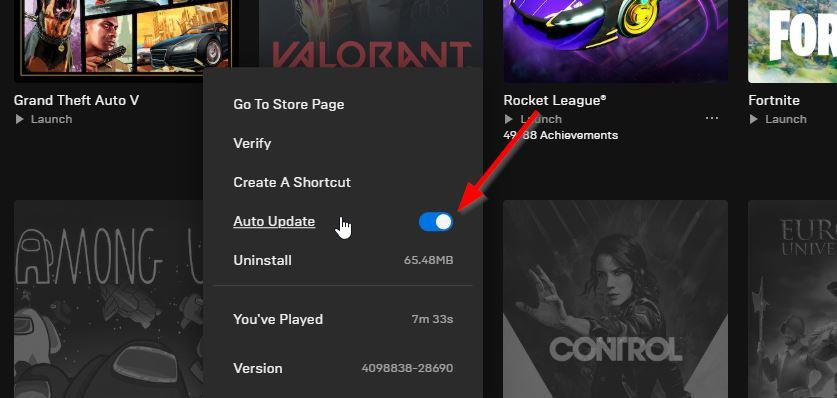
- Den kommer automatiskt att söka efter den tillgängliga uppdateringen. Om det finns en uppdatering tillgänglig, se till att klicka på Uppdatering.
- Slutligen, starta om din dator för att tillämpa ändringar och försök sedan starta spelet igen
Det är det, killar. Vi antar att den här guiden är användbar för dig. För ytterligare frågor kan du kommentera nedan.
FAQ
Varför är back 4-blod så laggy?
Back 4 Blood-spelare möter problem med fördröjning och stamning bland frekventa fps-fall som behöver förbättras och åtgärdas. I den här guiden går vi igenom korrigeringar för detsamma och hjälper dig att få bättre prestanda och Fps i B4B.
Är back 4 blood för likt Left 4 Dead?
Back 4 Blood har precis släppts och som många spel gör vid lanseringen har spelet en beskärd del av problem som måste åtgärdas pronto. Spelet lider av ramhastighetssänkningar såväl som allmänna prestandaproblem på datorn. Trots detta är det verkliga klagomålet med spelet att spelet är för likt Left 4 Dead.
Hur fixar man tillbaka 4 blodstammar och lag?
Så här stoppar du och fixar Back 4 Blood-stamning och lag. Se till att den senaste drivrutinen för Nvidia eller AMD grafikkort är installerad. Kör spelet i helskärmsläge, eftersom Windowed ibland kan orsaka stamning. Stäng alla onödiga appar som kan suga upp prestanda i bakgrunden.
Har back 4 blood FPS-problem?
Back 4 Blood-spelare möter problem med fördröjning och stamning bland frekventa fps-fall som behöver förbättras och åtgärdas. I den här guiden går vi igenom korrigeringar för detsamma och hjälper dig att få bättre prestanda och Fps i B4B. Vi har delat upp detta i 2 segment.
Hur minskar man FPS-fall i rygg 4-blodet?
För att uttrycka det enkelt kan du förbättra din FPS och stänga ute FPS-fall i Back 4 Blood genom att köra spelet på lägre grafiska inställningar, avsluta alla bakgrundsprocesser och köra spelet enligt systemets kapacitet. Här är några fler tips och tricks du kan använda för att minska fps-fall och förbättra FPS i B4B.
Stammar back 4 blood på PC?
Det är ganska olyckligt att vissa Back 4 Blood PC-spelare upplever flera problem som stamning, fördröjningar, kraschar, ramfall, etc., medan de är i spelet. Beroende på kompatibilitetsfaktorn kan det vara ett allvarligt problem på vissa datorer.
Hur hårt är tillbaka 4 blod?
Back 4 Blood är ett hårt spel — även utvecklarna på Turtle Rock håller med. I en sammanfattning som publicerades på Reddit av studions uppdateringsström från november, sa Turtle Rock att den kommer att skala tillbaka några av Back 4 Bloods mer straffande system för att lätta sin brutala svårighetskurva.
Hur åtgärdar man problem med tillbaka 4 blodsläpande?
Detta kan lösa eftersläpningsproblemet i Back 4 Blood om det utlöses av ogiltiga eller korrupta DNS-cachedata. Så här gör du: Tryck på Windows-logotypen och R på ditt tangentbord för att anropa rutan Kör.
Är back 4 blodhög ping och fördröjning?
En av de återkommande problemen i Back 4 Blood verkar vara den höga ping och konstanta fördröjningstoppar. Om du också upplever liknande problem, ingen oro. Vi har förberett några korrigeringar som du kan prova! Prova dessa korrigeringar… Innan vi dyker in i något avancerat, se till att du har installerat alla speluppdateringar.
Kan jag spela upp 4 blood som solospelare?
S: Back 4 Blood stöder ett offline-kampanjläge och offlineträningsläge, som båda kan spelas solo med tre A.I. lagkamrater som hjälper till på olika sätt som att läka och använda vapen.
Är back 4 blood ett bra spel att spela på 4K?
Det går smidigt på äldre low-end hårdvara och skalar tillräckligt bra på lyxkit så att du med ett av de bästa grafikkorten enkelt kan säkra 144fps vid 4K. Back 4 Blood är också ett av få spel som stöder både Nvidia DLSS och AMD FidelityFX Super Resolution (FSR), så det finns stora möjligheter att öka prestandan via uppskalning.
Ska du spela upp 4 blod om du har lämnat 4 Dead?
Left 4 Deads resa från Valve till Turtle Rock Studios är dock något som kan förändra hur du ser på Back 4 Blood – och kan vara anledningen till att du borde spela spelet. Berättelsen om Back 4 Blood, Turtle Rock Studios och Valves inblandning går ända tillbaka till 1999 med det första Counter-Strike-spelet.
Vad är den bakre 4 bloddäcksframställningsdynamiken?
Nysläppta Back 4 Blood är den efterlängtade uppföljaren till Left 4 Dead-serien, med många spelare som till och med skämtsamt kallar den ”Left 4 Dead 3”. Spelet har dock lagt till några nya vändningar, inklusive en kortleksskapande dynamisk där spelare väljer kort som ger deras karaktär vissa förmåner.












